مەزمۇن جەدۋىلى
Excel كاتەكچىسىدە قوشۇمچە ھەرپلەر بولۇشى مۇمكىن. بەزىدە ، مەۋجۇت قىممەتلەردىن باشقىچە قىممەت ھاسىل قىلىش ئۈچۈن سىز ھەرپلەرنى ئۆچۈرۈۋېتىشنى تەلەپ قىلىشىڭىز مۇمكىن. بۇ ماقالىدە مەن Excel نىڭ ھەرپلەرنى ئوڭدىن ئۆچۈرۈۋېتىشنىڭ 5 خىل ئۇسۇلىنى چۈشەندۈرۈپ ئۆتىمەن. 3>
بۇ جەدۋەل ئوخشىمىغان ئىشلەتكۈچىلەرنىڭ زاكاز ئۇچۇرىغا ۋەكىللىك قىلىدۇ. بۇ ئىستونلار كىملىك ، تەرتىپ ، ئىسىم ، ۋە زاكاز سانى .
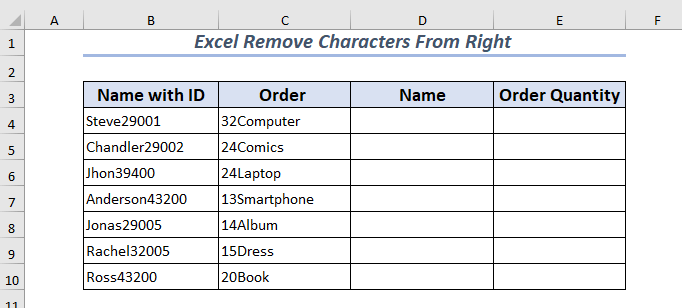
مەشغۇلات دەپتىرىنى چۈشۈرۈڭ
ھەرپلەرنى ئوڭدىن ئۆچۈرۈڭ.LEFT ئارقىلىق ھەرپلەرنى ئوڭدىن ئۆچۈرۈڭ
بىردىنبىر ئاخىرقى ھەرپنى ئۆچۈرۈۋەتسىڭىز سىز LEFT ئىقتىدارىنى ئىشلىتەلەيسىز.
⮚ ئالدى بىلەن ، سىز قويماقچى بولغان كاتەكچىنى تاللاڭ. ئاخىرقى ھەرپنى چىقىرىۋەتكەندىن كېيىن يېڭى قىممەت.
⮚ ئاندىن فورمۇلا ستونىغا فورمۇلانى كىرگۈزۈڭ. بۇ يەردە مەن پەقەت ئىسىم نى كۆرسەتمەكچى ، شۇڭا ئوڭ تەرەپتىكى سان تىزمىسىنى ئۆچۈرۈۋېتىمەن.
فورمۇلا
=LEFT(B4,LEN(B4)-1) 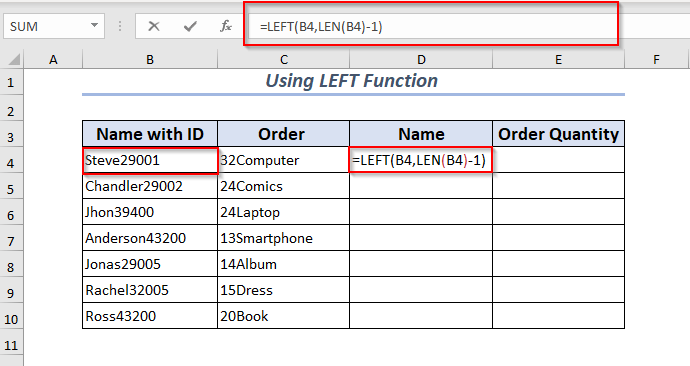
⮚ ئاخىرىدا ، ENTER
نى تاللاڭ B4 كاتەكچە ئۆچۈرۈلىدۇ. ئالدى بىلەنئوڭ تەرەپتىكى بىر نەچچە ھەرپنى چىقىرىۋەتكەندىن كېيىن يېڭى قىممىتىڭىزنى قويماقچى بولغان كاتەكچى. مەن ئوڭدىن 5 ھەرپنى ئۆچۈرمەكچى.
فورمۇلا بولسا
=LEFT(B4,LEN(B4)-5) 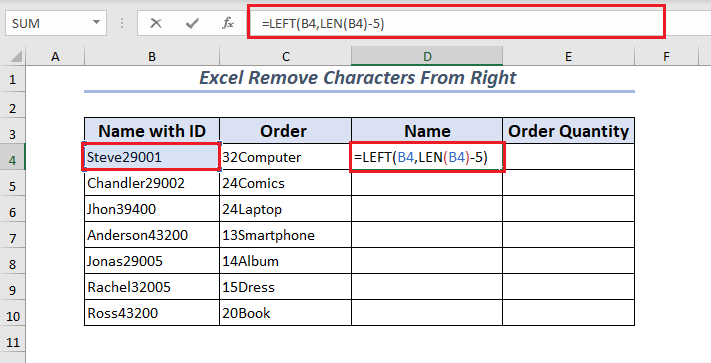
⮚ ئاخىرىدا ، ENTER
نى بېسىڭ ، بۇ يەردە B4 نىڭ تاللانغان قىممىتىدىكى ئاخىرقى 5 ھەرپ ئۆچۈرۈلىدۇ.
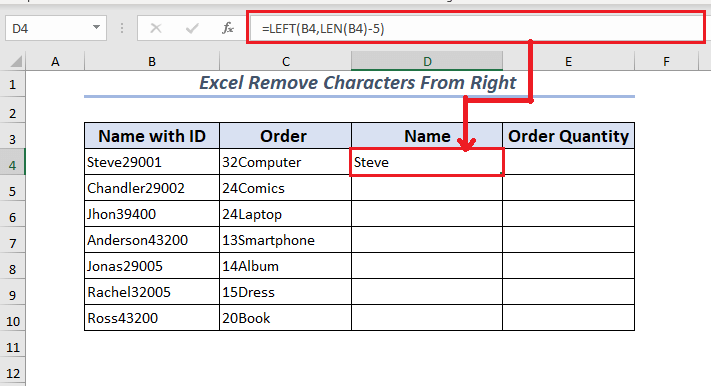
ھازىر ، سىز باشقا ھۈجەيرىلەرنىڭ فورمۇلاسىنى تولدۇرۇش تۇتقۇچى نى AutoFit غا قوللانسىڭىز بولىدۇ.
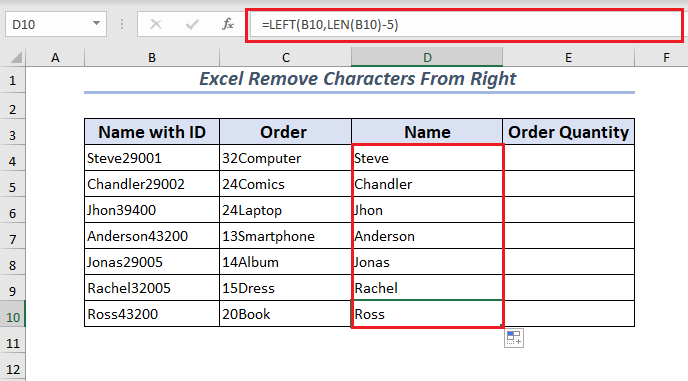
تېخىمۇ كۆپ ئوقۇڭ: ئاخىرقى ھەرپنى تىزما Excel دىن ئۆچۈرۈڭ ، ئوڭ تەرەپتىكى ھەرپلەرنى چىقىرىۋېتىش ئۈچۈن سىز LEFT فۇنكسىيەسى ۋە VALUE فۇنكسىيەسىنى بىرلىكتە ئىشلىتەلەيسىز. ئوڭ.
⮚ مەن B4 كاتەكچىنى تاللىدىم ئاندىن فورمۇلانى يازدىم. بۇ يەردە مەن ئوڭ تەرەپتىكى ھەرپلەرنى ئۆچۈرمەكچى ، پەقەت زاكاز مىقدارى نى ساقلايمەن. شۇڭا ، مەن ساندىن باشقا ئوڭ تەرەپتىكى ھەرپ ھەرپلىرى نى ئۆچۈرۈۋېتىمەن.
فورمۇلا
=VALUE(LEFT(C4,(LEN(C4)-8))) 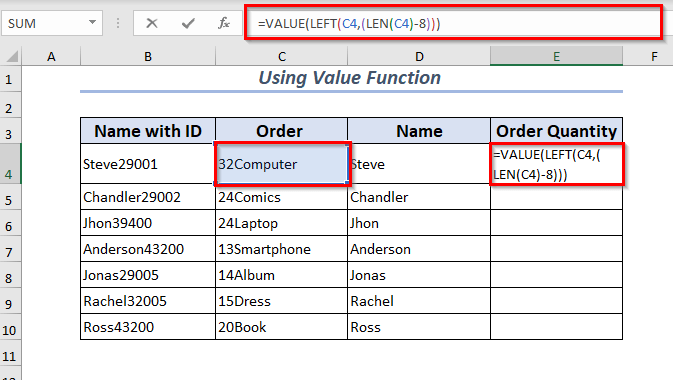
⮚ ئاخىرىدا ، ENTER
نى بېسىڭ ، C4 كاتەكچىنىڭ ھەرپ ھەرپلىرى توغرا. سىز پەقەت سان فورماتىدىكى سان قىممىتىنى كۆرىسىز زاكاز مىقدارى ستون. .3 <<> : Excel دىكى ئەڭ ئاخىرقى 3 ھەرپنى قانداق ئۆچۈرۈۋېتىمىز بەتكۈچ & gt; & gt; ئاندىن Visual Basic
select نى تاللاڭ ALT + F11
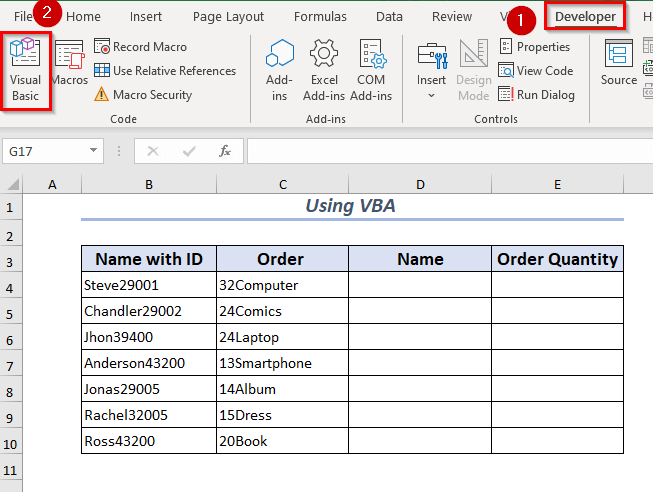
يېڭى كۆزنەك قوللىنىشچان پروگراممىلارنىڭ Microsoft Visual Basic كۆرۈنىدۇ. ئاندىن قىستۇر بەتكۈچ & gt; & gt; ئاندىن بۆلەكنى تاللاڭ.
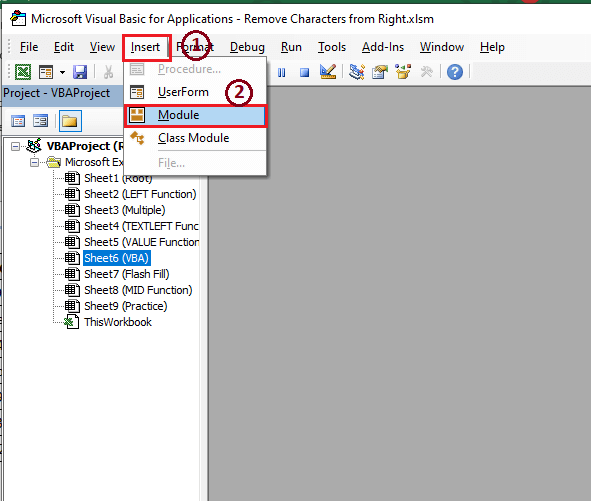
بۇ يەردە بۆلەك ئېچىلدى.
0> بىر دەمدىن كېيىن ، مودۇلدىكى RemoveRightCharacter غا كود يېزىڭ.
4776.
⮚ ئالدى بىلەن ، ئوڭ تەرەپتىكى ھەرپنى ئېلىۋەتكەندىن كېيىن يېڭى قىممىتىڭىزنى ساقلاپ قالماقچى بولغان كاتەكچىنى تاللاڭ. . مودۇلغا يازغان فۇنكسىيە نامىنى كىرگۈزۈڭ.
my مېنىڭ فۇنكسىيە ئىسمىم RemoveRightCharacter بولغاچقا بۇ ئىسىمنى كۆرسىتىدۇ. 9> =RemoveRightCharacter(B4,5)
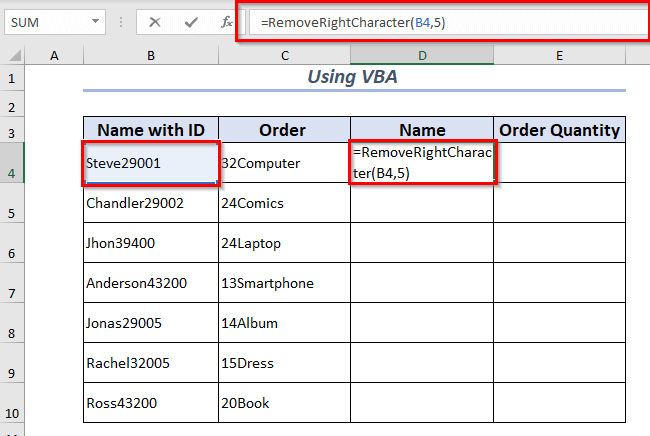
⮚ ئاخىرىدا ، ENTER نى بېسىڭ.
كاتەكچىنى تاللىغىنىمدا بۇ كاتەكچىنىڭ توغرا ھەرپلىرى ئۆچۈرۈلىدۇ.
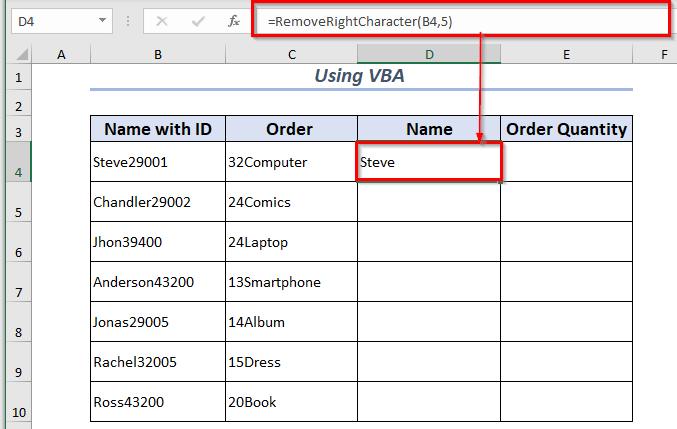
سىز ئۇنى ئىشلىتىپ كۆرسەتمەكچى بولسىڭىزرەقەم ھەرپ> ھۈجەيرە. مودۇلغا يازغان ئىقتىدار نامىنى كىرگۈزۈڭ. ھازىر مەن زاكاز مىقدارىنى كۆرسەتمەكچى. مېنىڭ ئىقتىدار ئىسمىم RemoveRightCharacter بولغاچقا ئۇ بۇ ئىسىمنى كۆرسىتىدۇ> =RemoveRightCharacter(C4,8)
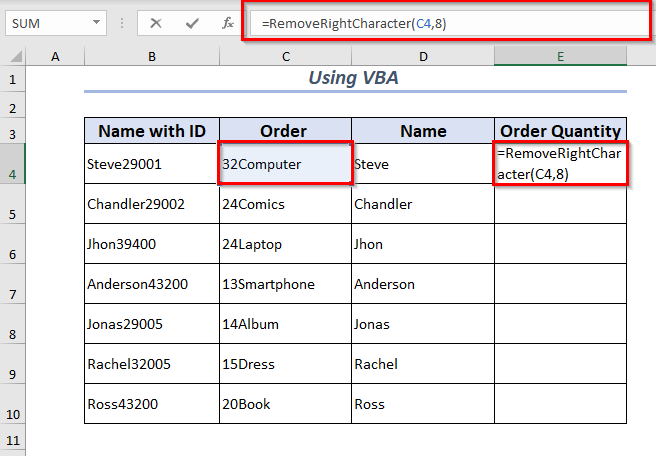
⮚ ئاخىرىدا ، ENTER
نى بېسىڭ بۇ كاتەكچىنىڭ ھەرپلىرى ئۆچۈرۈلىدۇ.
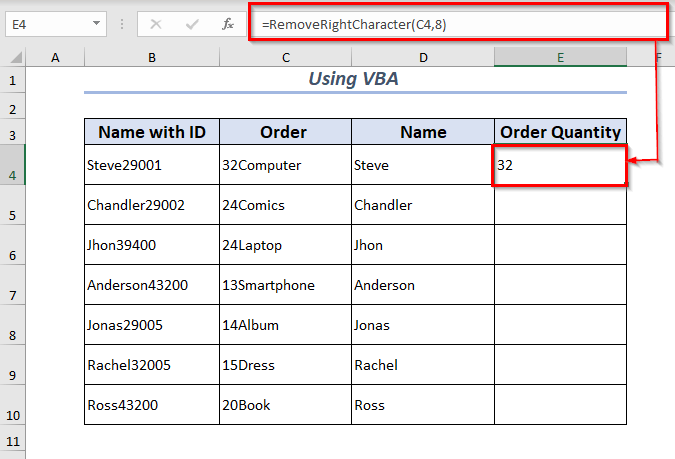
تېخىمۇ كۆپ ئوقۇڭ: 11> 4. Flash تولدۇرۇش ئارقىلىق توغرا ھەرپنى ئۆچۈرۈڭ
سىز Flash Fill بۇيرۇقىنى لېنتا ئارقىلىق توغرا ھەرپنى ئۆچۈرۈۋەتسىڭىز بولىدۇ. Flash Fill نى ئىشلىتىشنىڭ ئۈلگە مىسالى. مىسال قىممىتىنى تاللاڭ سانلىق مەلۇمات بەتكۈچ & gt; & gt; ئاندىن Flash Fill نى تاللاڭ. 3>
مەن Flash تولدۇرۇش نى تاللىغىنىمدا ، قالغان ھۈجەيرىلەرنىڭ توغرا ھەرپلىرى ئۆچۈرۈلىدۇ.
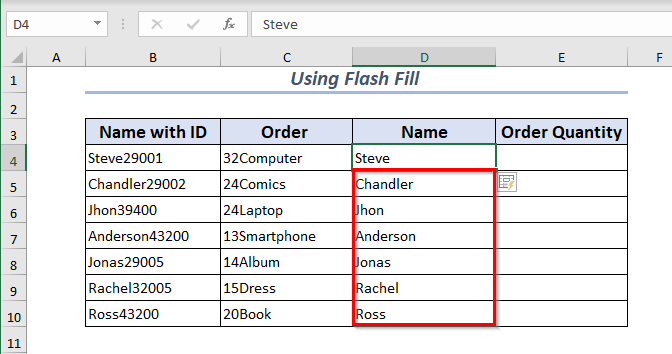
you ئەگەر خالىسىڭىز ئوڭ تەرەپتىكى ھەرپ-بەلگىلەرنى چىقىرىپ تاشلاش ئارقىلىق سان ھەرپ-بەلگىسىنى ساقلاپ قالالايدۇ.توغرا ھەرپ-بەلگىلەرنى چىقىرىپ تاشلاش ئارقىلىق ھەرپ. ئۇ Flash Fill ئۈچۈن بىر ئەندىزە قۇردى. ئاندىن Flash Fill نى تاللاڭ. .3 <<> 2> لازىملىق ئۇچۇر ياكى سانلىق مەلۇماتلارنى چىقىرىشقا ماس كېلىدۇ.
بۇ ئىقتىدارنىڭ قانداق ئىشلەيدىغانلىقىنى سىزگە كۆرسىتىش ئۈچۈن سانلىق مەلۇمات جەدۋىلىگە تەڭشەش ئېلىپ باردىم.
، ھەر ئىككى ھوقۇق ۋە سول تەرەپتىكى ھەرپنى ئۆچۈرۈۋەتكەندىن كېيىن يېڭى قىممىتىڭىزنى ساقلاپ قالماقچى بولغان كاتەكچىنى تاللاڭ.
⮚ ئاندىن فورمۇلانى كاتەكچىگە ياكى فورمۇلا بالدىقىغا كىرگۈزۈڭ. مەن B4 كاتەكچىنى تاللىدىم. ئۇ كاتەكچىدىن مەن ئىسىم نى خالايمەن ، شۇڭا ستېۋ دېگەن ئىسىمدىن باشقا بارلىق ئوڭ ۋە سول ھەرپلەرنى ئۆچۈرۈۋېتىمەن.
⮚ فورمۇلا
=MID(B4, 11+1, LEN(B4) - (10+6)) 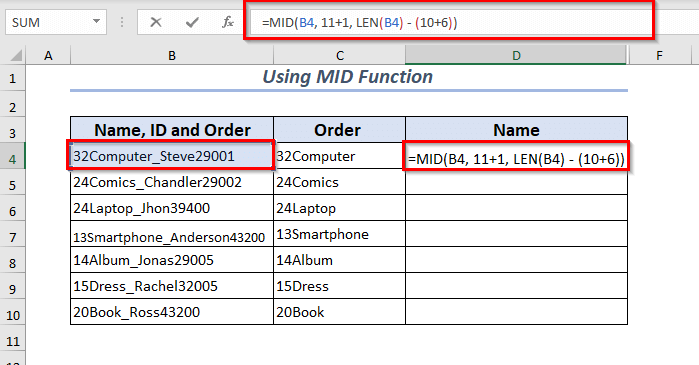
the فورمۇلانى ئىشلىتىش ئۈچۈن ، تاللانغانلاردىن ENTER
نى بېسىڭ. كاتەكچە ئوڭ ۋە سول ھەرپلەر ئىسىم دىن باشقا چىقىرىۋېتىلىدۇ. 1> MID
ئىقتىدارى. 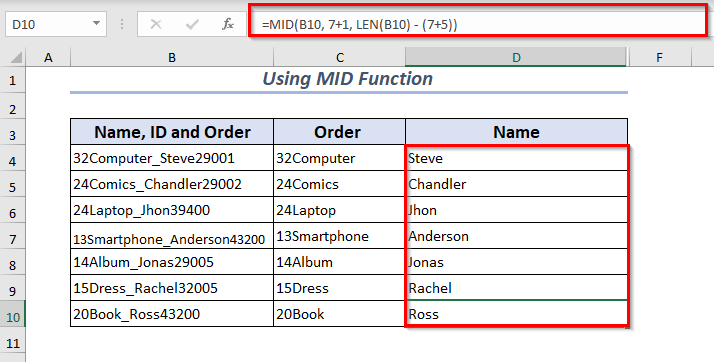
مەشىق بۆلۈمى
ئۇسۇللار. بۇ ئوخشىمىغان ئۇسۇللارنىڭ Excel دىكى ھەرپلەرنى ئوڭدىن ئۆچۈرۈشىڭىزگە ياردەم قىلىشىنى ئۈمىد قىلىمەن. ھەر قانداق تەكلىپ ، پىكىر ۋە پىكىرلەرنى قارشى ئالىمىز. تۆۋەندە باھا بېرىپ بېقىڭ.

